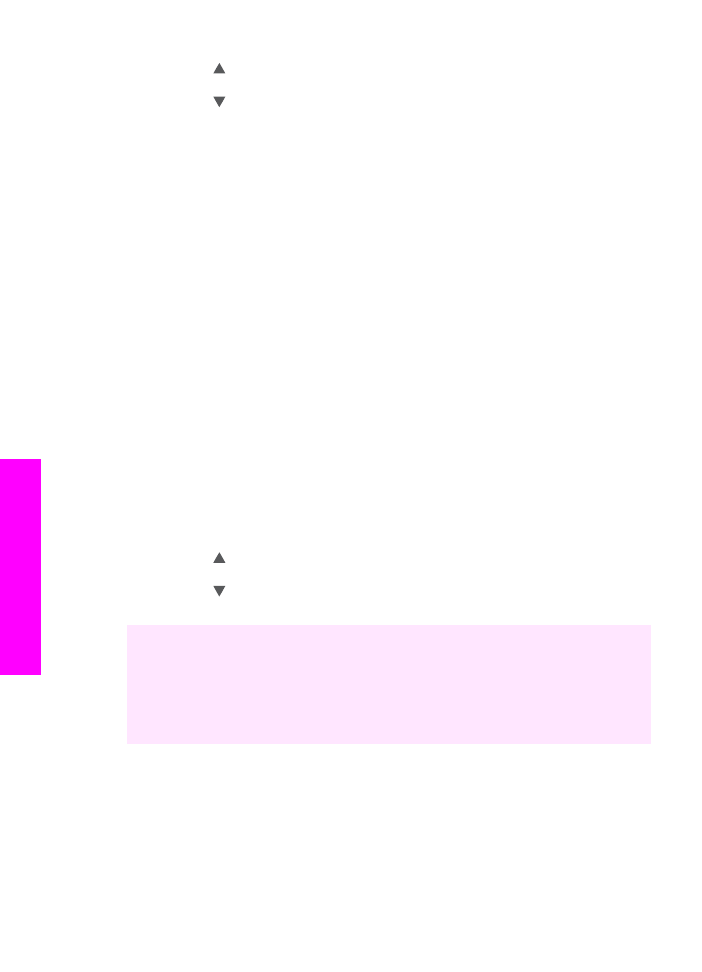
Forbedre lyse områder på kopien
Du kan bruke
Foto
-forbedringer til å forbedre lyse farger som ellers kan se hvite ut.
Du kan også bruke
Foto
-forbedringer for å fjerne eller redusere noe av følgende som
kan skje når du kopierer med
Tekst
-forbedringer:
●
Løsrevne fargepunkter omgir teksten i kopiene.
●
Store, svarte skrifttyper ser utflytende ut (ujevne).
●
Tynne, fargelagte objekter eller linjer inneholder svarte partier.
●
Vannrette kornete eller hvite striper vises i lyse til mellomgrå områder.
Kopiere et overeksponert foto
1
Kontroller at det er lagt papir i innskuffen.
2
Legg inn originalfotoet med forsiden ned i høyre hjørne på glasset.
Legg fotoet på glasset slik at den lange bildekanten ligger mot den fremste
kanten av glasset.
3
Under Kopier trykker du på
Meny
.
Da vises
Kopimeny
.
4
Trykk på for å merke
Forbedringer
, og trykk deretter på
OK
.
Menyen
Forbedringer
vises.
5
Trykk på for å merke forbedringsinnstillingen
Foto
, og trykk deretter på
OK
.
6
Trykk på
START KOPIERING Farge
.
Det er enkelt å angi innstillinger for
Forbedringer
for fotoer og andre dokumenter du
kopierer, ved hjelp av HP Image Zone-programvaren som fulgte med HP all-in-one.
Med ett klikk med musetasten kan du angi at et foto skal kopieres med
Foto
-
forbedringer slått på, at et tekstdokument skal kopieres med
Tekst
-forbedringer slått
på, eller at et dokument som inneholder både bilder og tekst, skal kopieres med både
Foto
- og
Tekst
-forbedringer slått på. Hvis du vil ha mer informasjon om , kan du se
den elektroniske hjelpen for HP Image Zone.